Friends,
SEO की प्रमुख कडी , Blogger blog में robot header tags को configure करना , अक्सर ब्लागर ignore कर देते हैं . जबकि search engine google ने इस option को हमारे जैसे ब्लागर के लिए हीं launch किया हुआ है. ताकि ब्लाग की search engine
visibility increase कर सके.
यह search preference की advance setting है जिसे यदि हम ignore करेंगे तो search engine
robot भी ignore कर देंगे अतः इसको अच्छे तरह से समझना और set करना जरुरी होता है.
यदि हम अपने blog के लिए huge traffic
generate करना चाहते हैं तो इसे बहुत हीं ध्यानपूर्वक configure करना पडेगा , यदि थोडी सी भी असावधानी हो जाएगी तो हमारे blog urls को search engines ना तो crawl करेगा और ना हीं index करेगा. यदि blog urls को सर्च-इंजन index नहीं करेगा तो फिर ब्लाग के लिए अच्छे amount में traffic की कल्पना करना बेमानी है. अतः इस पोस्ट में मैं तफसील से बताउंगा कि कैसे better seo के लिए custom robot
header tags को add किया जाता है.
आप यह बात तो जानते हीं होंगे कि ब्लागिंग करने के लिए सबसे ज्यादा दो प्लेटफार्म का प्रयोग किया जाता है - blogspot /
blogger and wordpress. wordpress में seo को configure करने के लिए कई तरह के plug ins उपलब्ध हैं और यहीं कारण है कि wordpress blogging
करने का सबसे बढिया माध्यम बन गया है. शायद blogspot से भी ज्यादा. तभी तो wordpress की बढती popularity को देखते हुए blogger team ने blogspot में कुछ नए features (जो seo के लिए महत्वपूर्ण है) , पर focus करते हुए advance search
preferences option को add किया है ताकि blogspot
users अपने ब्लाग या साइट को अधिक से अधिक seo friendly बना सके. तो क्यों नहीं आप भी अपने blogger blog की indexing and seo
increasement के लिए इस feature का इस्तेमाल करें जिसे Robot Header Tags के नाम से जाना जाता है.
कुछ नए ब्लागर इस advance search preference की setting से बचते हैं. क्योंकि उन्हें यह अंदेशा रहता है कि robot header tags की setting में कहीं गलती ना हो जाए .. स्वाभाविक भी है. कोई भी यह नहीं चाहता है कि गलती करें और उसका खामियाजा भी भुगते. अतः मैं उन नए ब्लागरों से यहीं कहूंगा कि ब्लागिंग हीं नहीं बल्कि कोई भी नया काम सीखने में mistakes होना आम बात है और फिर एक पुरानी कहावत है कि इंसान गलती करके हीं सीखता है. मुझे एक मुहावरा याद आ रहा है - जब ओखली में सिर दे दिया तो मुसल से क्या डरना . मतलब जब आपने ठान लिया है कि ब्लागिंग के क्षेत्र में हीं कैरियर बनाना है तो मैं कहूंगा कि गलतियां करते रहिए और सीखते रहिए . ब्लागिंग में सफल होने का मूल मंत्र है. एक दूसरी बात भी जान लिजिए कि ब्लागिंग सीखने और सीखाने का हीं दूसरा नाम है. मैं यह बात इस लिए कह रहा हूं कि मैं भी शुरु -शुरु में दो चीजों से बहुत डरता था - पहला template coding से जूडी हुई कोई भी modifications and दूसरा कोई चीज जो समझ में नहीं आता था उसे करने से डरता था. किन्तु धीरे- धीरे सब कुछ आसान होता चला गया. दूसरे वाकया को मैं कुछ इस तरह से solve करता हूं. जो चीज मुझे समझ में नहीं आती है उसे मैं कई - कई बार यानि बार - बार पढता हूं और जब मुझे यह लगने लगता है कि मैं इस चीज को समझ चुका हूं तो फिर मैं proceed करता हूं.
आप सोंच रहे होंगे कि मैं कैसी बात लेकर बैठ गया हूं. आप तो इस chapter पर इसलिए land किए थे कि आपको इस विषय में जानकारी चाहिए था कि robot header tags की setting बिना mistakes के कैसे करनी चाहिए ? तो हम आगे बढते हैं और custom robot
header tags की सेटिंग के बारे में सीखते हैं.
Custom
Robots Header Tags Settings -
step 1. - सबसे पहले अपने blogger blog के dash-board पर पहूंचिए और setting >
search preferences को क्लिक करिए.
step 2. - अब custom robots
header tags के सामने Edit पर क्लिक करिए. अब आपके सामने Enable custom robots header tags के सामने दो radio button दिखाई देगा . जिसमें yes radio button को क्लिक करिए.
step 3. अब आपके सामने जो पेज खुलेगा , उसमें मुख्यरुप से तीन तरह के आप्शन होते हैं
Home page -
Archive and
search pages
Default for
posts and pages
उपरोक्त तीनों हीं आप्शन्स के साथ कई सारे check boxes भी आपको दिखाई देंगे . इन सारे check - boxes को देख कर बहुत लोग घबडा जाते हैं , डर जाते हैं और उनके मन में शंसय के सांप फन उठा कर खडे हो जाते हैं कि check mark लगाने में कोई गलती नहीं हो जाए.. तो मैं कहूंगा कि अपने दिमाग से डररुपी शैतान को बाहर निकाल फेंकिए और जैसा मैं बता रहा हूं ठीक वैसे हीं करते चले जाइए. कहीं कोई गलती की संभावना नहीं होगी. मैं यहां आपको guide करुंगा कि किस - किस options को check mark करना है और किसे यूं हीं blank छोड देना है.
check -marking करने के पहले हरेक option के विषय में जान लेना अच्छा होगा ताकि check marking करते वक्त आपके जहन से डर, भय, शंका या झिझक बाहर निकल जाएगा और आप अपने blog के लिए उचित तरीका से custom robot
header tags की setting कर सकेंगे.
How to configure Custom Robot Header Tags for better SEO in blogger?
तो आइए custom robot header tags से जुडी हरेक options को खंगालते हैं -
USEFUL ARTICLE - HOW TO CREATE A HOTMAIL ID – IN HINDI
Custom
Robots Header Tags and its meaning
- all - इस tag को check mark करने से search engine bot सभी urls को crawl करते हैं और उन्हें index करने के साथ -साथ search result में show भी करते हैं. यह blogger में default हीं रहता है यदि आप इसे tick mark नहीं भी करेंगे तब भी google search bots
इसको crawl व index करते हैं.
- noindex -
इसका अर्थ यह है कि - यदि आप किसी खास post url को search engine में index नहीं करवाना चाहते हैं तो इसका उपयोग कर सकते हैं. इसका उपयोग अधिकांशतः personal blog के लिए किया जाता है जिसे हम publically नहीं दिखाना चाहते हैं.
- nofollow
– outbond links (example - affiliate
links) के लिए प्रयोग किया जाता है. जैसे आपके किसी पोस्ट में कोई affiliate link हो तो आप search robot को nofollow के लिए कह सकते हैं.
MUST READ
- none – यह noindex and nofollow tags दोनों की विशेषता अपने आपमें समेटे रखता है. इससे search robot ना हीं किसी blog url को index हीं करता है और ना हीं इसमें linked किसी अन्य outbond link को follow हीं करता है.
- noarchive – गूगल अपने server पर किसी भी website or blog का एक cached file save करके रखता है. जब कभी भी google server down
होता है तो भी उस अवस्था में captured copy किसी भी विजिटर के सामने प्र्स्तुत कर सकता है. इसको check mark करके रखना चाहिए क्यों कि इसके अंतर्गत आने वाले label / tags page
and archive को search bots इसे duplicate content or autogenerated page मानता है और इसे deindex कर सकता है.
- nosnippet
– text snippet को आपने
search result में देखा होगा . यह visitors के लिए होता है ताकि वह समझ सके कि इस पेज में उसे कैसी सामग्री मिलेगी.यह ठीक post title के नीचे दिखाई देने वाले meta description /
search description को हीं text snippet कहा जाता है. यदि आप इसे search result में नहीं दिखाना चाहते हैं तो specify कर सकते हैं.
- noodp
– इसका full-form - No -
Open Directory Project होता है. जिसका एक उदाहरण DMoz है. यानि यह एक manually created
website directory है. कभी - कभी google इसका use करता है. अतः इसको check mark अवश्य हीं करना चाहिए.
ताकि search result visibility अच्छा हो सकेगा.
-
notranslate – website के language को किसी अन्य भाषा में translate करने के लिए किया जाता है.
-
noimageindex – blog images को index नहीं करवाना हो तो इसका प्रयोग कर सकते हैं. इसको use करने का मतलब यह है कि post url तो index होता है किन्तु इसमें use किए गए photo का indexing नहीं होता है.
-
unavailable after - यदि आप किसी खास पोस्ट को किसी खास समय तक search engine में show होने दे सकते हैं. यदि आप custome date इनपुट करते हैं तो उस specified date के बाद वह पोस्ट search engine में दिखाई नहीं देती है.
नोट -
यदि आप newbie blogger हैं और आपको पोस्ट पढने के बाद भी समझ में नहीं आ रहा है कि किस option को tick mark करे व किसे नहीं करें तो आप simply नीचे दिए गए steps को follow करें -
1.
Homepage - ‘all’ and
‘noodp’ tags को check mark करें
2. Archive
& Search Pages - ‘noindex’ and ‘noodp’ tags को check mark करें
3. Default
for Posts Pages - ‘all’ and ‘noodp’ tags को tick mark करें.
How
to Add Robots tag for individual Blogger post or page
उपरोक्त custom robot header tags setting o.k. करने के बाद blogger post
editor में इसका एक option भी add हो जाता है जिसके माध्यम से हम जो भी नया पोस्ट लिखकर उसे publish करना चाहते हैं तब हम उस particular post के लिए मनमुताबिक advance search
preference setup कर सकते हैं. हरेक नए पोस्ट के लिए इसका भी setting आवश्यक हो जाता
है. इस setting को भी खुब सावधानी के साथ configure करना चाहिए क्योंकि यह भी Custom Robot Header Tags हीं है किन्तु इसका इस्तेमाल particular or individual post or page के लिए किया जाता है.
इसका भी प्रयोग उपरोक्त method की हीं तरह करना पडता है. अतः आपके अपने नए पोस्ट या पेज की advance seo कैसे करनी है यानि अपने सूझ-बूझ के अनुसार करना चाहिए.
friends, मैनें इस पोस्ट में सभी points को विस्तार से बताने की कोशीश की है... और यह कोशीश कामयाब हुई है कि नहीं , यह तो आप हीं बता सकते हैं. यदि यह पोस्ट उपयोगी बन पडा हो तो प्लीज इसे सोशल मिडिया साइट मसलन facebook,
twitter,google plus etc. पर अपने दोस्तों के साथ शेयर करना नहीं भूलें. यदि नए updates for free अपने ईमेल पर पाना चाहते हों तो ब्लाग को subscribe कर लें. धन्यवाद.
USEFUL POSTS FOR YOU





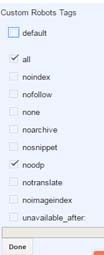







0 Comments